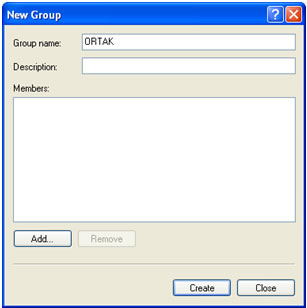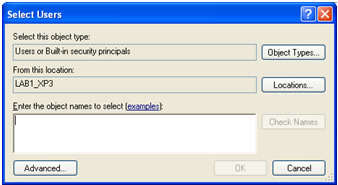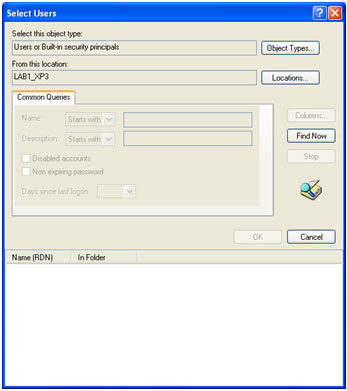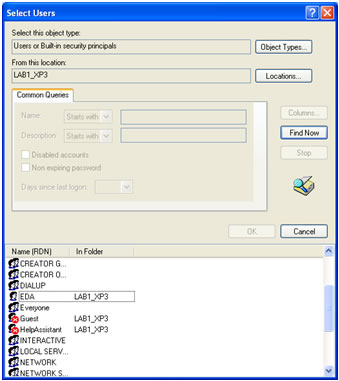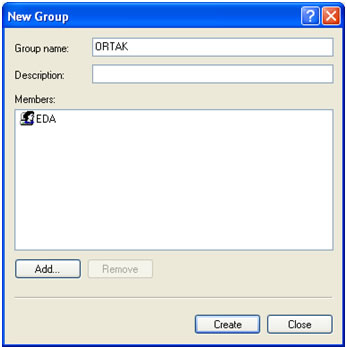XP Professional’da bir kullanıcı nasıl tanımlanır? Kullanıcı ve Grup oluşturma işlemleri nereden yapılmaktadır? Masaüstündeki My Computer simgesi üzerinde farenin sağ tuşana tıklayıp Manage menüsünü seçelim. Karşımıza gelen Computer Management ekranından Local Users and Groups menüsünden yeni kullanıcı ve grup oluşturabiliriz. Herhangi bir kullanıcı üzerinde farenin sağ tuşana tıklayıp Properties/Member Of sekmesinden kullanıcının hangi gruplara üye olduğunu görebilir, ya da kullanıcıyı istediğimiz bir gruba ekleyebiliriz. Yine aynı yerden farenin sağ tuşuna tıklayıp yeni grup oluşturabiliriz.
Şimdi size bir kullanıcının nasıl oluşturulduğu gösterelim. My Computer üzerinde farenin sağ tuşuna tıklayıp Manage menüsünü, sonra Computer Management ekranından Local Users and Groups seçeneğini seçelim. Users seçeneği üzerinde farenin sağ tuşuna tıklayıp New User menüsünü seçelim.
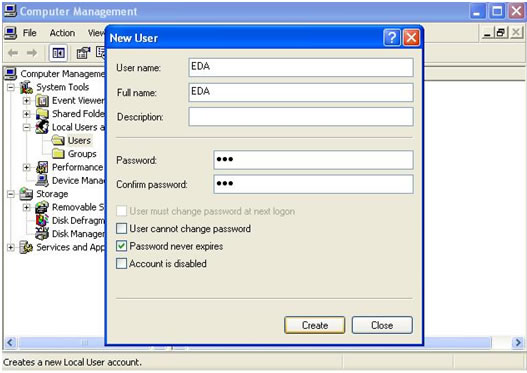
Karşımıza gelen New User ekranında User name’e EDA Password’e 123 yazalım. Ekranın alt kısmındaki seçeneklerden Password never expires seçeneğini seçip Create düğmesine tıklayalım. Ekranı kapattığımızda EDA kullanıcısının oluştuğunu göreceğiz
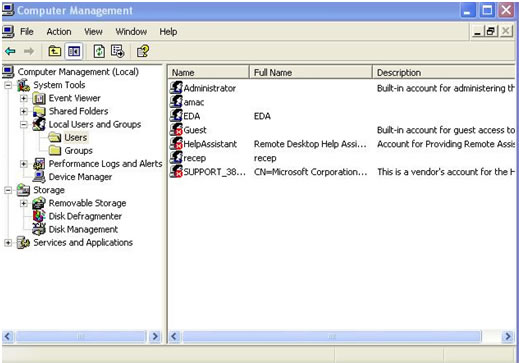
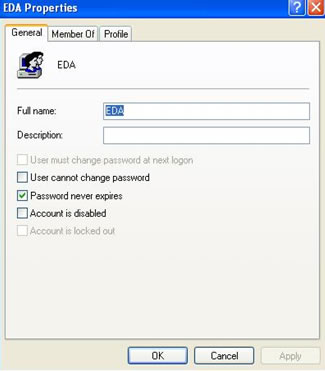
Bu oluşturduğumuz kullanıcıyı bir gruba da atayabiliriz. Aşağıdaki şekilde gösterildiği gibi EDA kullanıcısının üzerinde farenin sağ tuşuna tıklayıp Properties/Member Of kısmından kullanıcımızı bir gruba atayabiliriz.
Member Of sekmesini seçtikten sonra Add düğmesine tıklayıp istediğimiz bir gruba EDA kullanıcımızı atayabiliriz.
Şimdi EDA kullanıcısını Backup Operators grubuna ekleyelim. Bu işlemin nasıl yapıldığını gösterelim. Add düğmesine tıklayalım. Oradan Anvanced düğmesine tıklayıp sonra Find Now düğmesine tıklayalım. Buradan Backup Operators grubunu ekleyelim.
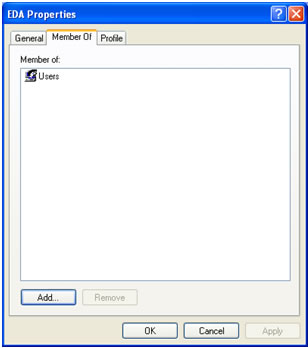
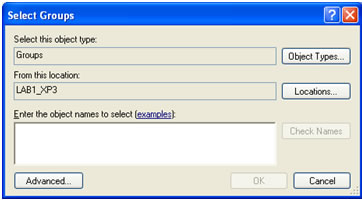
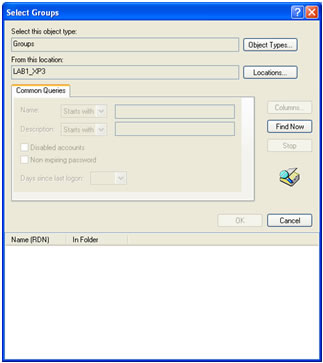

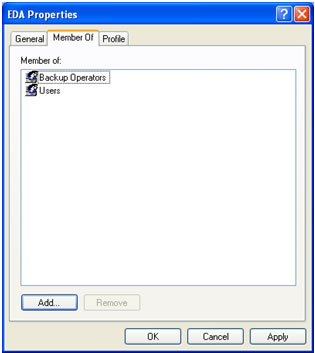
OK düğmesine tıkladık. Böylece EDA kullanıcımızı Backup Operators grubuna eklemiş olduk.
Grupları da aynı yerden oluşturabiliriz. Local Users and Groups’tan boş bir alana farenin sağ tuşuna tıklayıp New Group diyoruz. Grubumuzun ismi ORTAK olsun.
ORTAK ismindeki grubumuzu Add düğmesine tıklayıp oradan Advanced düğmesine tıklayalım. EDA kullanıcısını bu oluşturduğumuz ORTAK grubuna ekleyelim. Create düğmesine basarak işlemi bitirelim. EDA kullanıcısının üzerinde farenin sağ düğmesine tıklayarak Properties/Member Of kısmına girip Add düğmesine tıklayalım. ORTAK grubunu seçiyoruz. Böylece EDA kullanıcımız artık ORTAK grubunun bir üyesidir. Bu işlemin nasıl yapıldığını aşama aşama gösterelim.